ВАЖНО! ЕСЛИ ВАМ НУЖНЫ УСЛУГИ ПО ПРОДВИЖЕНИЮ, ТО ПИШИТЕ В ЛИЧКУ НА БИРЖЕ KWORK 👉👉👉 https://kwork.ru/user/nikolay_nikolaevich
Как сделать скрытое сообщение в телеграм? Что такое скрытые сообщения и как их делать? Пошаговая инструкция
Социальная сеть с одноимённым названием “Telegram” с каждым днём обрастает большим количеством новых пользователей. В этом приложении можно делать всё: общаться со своими друзьями, изучать все самые свежие новости, получать знания (довольно большая часть преподавателей и коучей ведут свои дела именно в тг), создавать свои каналы и заниматься довольно различными видами деятельности.
Помимо этого, телеграм предлагает очень большое количество различных функций и возможностей касаемо самого текста – Вы можете легко форматировать текст, добавлять в него ссылки, вставлять картинки и видеофрагменты. Также, в данной социальной сети можно создавать так называемые “скрытые сообщения”. Скрытым сообщением можно назвать не только текст, но и картинку, превью к видео и т.п. Всё это можно сделать именно в телеграме!
ВАЖНО! ЕСЛИ ВАМ НУЖНЫ УСЛУГИ ПО ПРОДВИЖЕНИЮ, ТО ПИШИТЕ В ЛИЧКУ НА БИРЖЕ KWORK 👉👉👉 https://kwork.ru/user/nikolay_nikolaevich
Однако, довольно немалое количество пользователей и владельцев каких-либо групп задаются вопросом по типу “Как сделать скрытое сообщение в телеграм?”. И это совершенно резонный вопрос, поскольку спрятанный текст является довольно неочевидной задачей. Именно поэтому мы рассмотрим сегодня пошаговые действия по созданию засекреченных сообщений. Пора начинать!
- Важно к прочтению
- Что такое скрытые сообщения?
- Как сделать скрытые сообщения – этапы разбора
- Написание скрытого текста
- С использованием компьютерной версии
- С использованием поисковой системы
- Через использование мобильного приложения
- Скрытая картинка
- Скрыть под спойлер в ПК – версии
- Через поисковик (WEB)
- Через телефон
- Скрытое сообщение до момента входа в приложение
- С использованием ПК
- Через поисковую версию тг (WEB)
- Через мобильное приложение телеграма
- Задать дату для отправки
- Из ПК – версии
- Через Web – страницу TG
- Через мобильное приложение
- Заключение
Важно к прочтению
Прежде чем перейти к этапам и пунктам разбора, важно учесть, что в каждой версии этой социальной сети свой принцип действий. То есть, некоторые этапы, функции и опции могут варьироваться в зависимости от используемого ПО.
Такая особенность телеграма послужила поводом создать разбор, основываясь на 3-х самых распространённых версий: для персональных компьютеров, для поисковых систем (они же браузеры) и в приложении для телефонов.
Теперь же пора перейти непосредственно к самим этапам разбора!
ВАЖНО! ЕСЛИ ВАМ НУЖНЫ УСЛУГИ ПО ПРОДВИЖЕНИЮ, ТО ПИШИТЕ В ЛИЧКУ НА БИРЖЕ KWORK 👉👉👉 https://kwork.ru/user/nikolay_nikolaevich
Что такое скрытые сообщения?
Такого рода публикации и текстовые месседжи являются информацией, по которой нужно нажать. То есть, пользователю, чтобы ознакомиться с тем, что Вы спрятали за текстом или картинкой, ему нужно нажать непосредственно по этой части. Этим отлично пользуются в различных сообществах, так как там довольно большие охваты и подписчики, что позволяет удерживать их интригу. Также это может быть небольшой уловкой для Вашего собеседника, поскольку ему придёт уведомление, а сам текст прочитать он не сможет, из-за чего будет необходимость в переходе в мессенджер.
Как сделать скрытые сообщения – этапы разбора
1. Создание скрытого текста. Этот этап будет полезен больше для личных переписок, поскольку в публичных и закрытых сообществах чаще всего пользуются публикациями с картинками, видео и прочим. Данную функцию можно сделать при помощи двух вариаций – через комбинацию клавиш на Вашей клавиатуре, а также через использование внутреннего конструктора редакции текста;
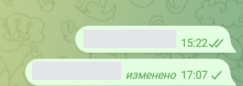
2. Создание скрытой картинки (Скрыть под спойлер). Вторая же по счёту функция позволит Вам зашифровать изображение, то есть у читателя оно будет скрытым и по нему надо будет нажать, для открытия;
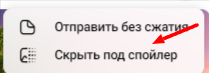
ВАЖНО! ЕСЛИ ВАМ НУЖНЫ УСЛУГИ ПО ПРОДВИЖЕНИЮ, ТО ПИШИТЕ В ЛИЧКУ НА БИРЖЕ KWORK 👉👉👉 https://kwork.ru/user/nikolay_nikolaevich
3. Активация функции, при которой пользователь получить сообщение в момент захода в приложение. Формально это тоже можно назвать скрытым сообщением, поскольку Вы его напишите заранее, а собеседник получит его только когда будет в сети;

4. Задать дату для отправления. Позволяет Вам назначить точное время и день, когда планируется отправка того или иного сообщения/публикации. Также можно формально назвать скрытым сообщением, поскольку оно будет написано, а никто кроме Вас не будет знать его содержимого до определённого момента.
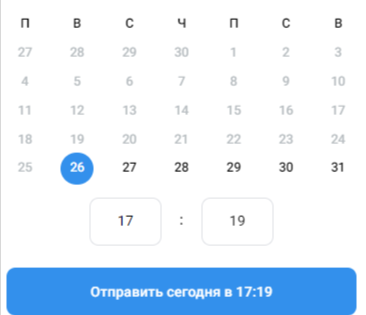
Как можно заметить, особого разнообразия действий по данному вопросу нет. Так что полное ознакомление с представленной информацией и её применение не займёт у вас много времени. Теперь же пора начинать!
Написание скрытого текста
С использованием компьютерной версии
Для того чтобы быстро и правильно создать скрыть текстовую информацию в ПК – версии нужно:
1. Открыть диалог с собеседником или сообщество;
2. Добавить необходимый текст в строку сообщений;
3. Выделить текст при помощи мышки;

4. Выполнить нажатие по правой кнопке мышки;
5. Зайти в раздел “Форматирование”;
6. Выбрать вариант “Скрытый”.
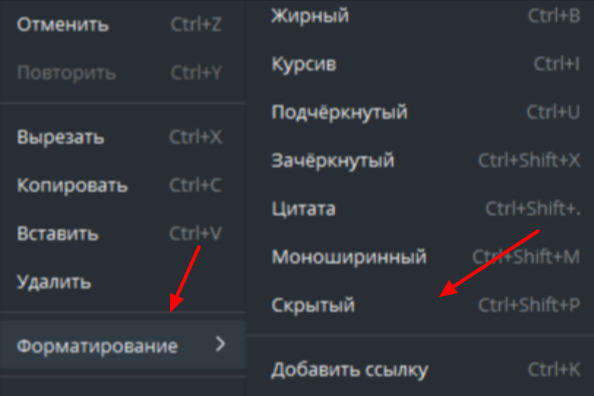
Также вы можете значительно сократить действия по выполнению, если будете использовать сочетание клавиш CTRL+SHIFT+P. То есть, нужно будет лишь выделить текст и выполнить вышеуказанную комбинацию.

С использованием поисковой системы
Для пользователей WEB – версии действия будут проще и их меньше. Они звучат следующим образом:
1. Зайти в любую переписку или сообщество;
2. Добавить необходимый текстовый материал;
3. Произвести выделение при помощи мышки;
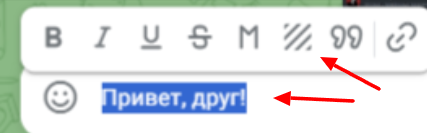
4. Из появившихся ячеек выбрать крайний вариант (квадрат с линиями).
![]()
Через использование мобильного приложения
В телефоне это сделать удобнее всего. Основываясь на следующих действиях, у Вас с лёгкостью получится сделать текст скрытым. Звучат они так:
1. Добавить текст в необходимое поле публикации или сообщения;
2. Выделить необходимый участок или весь материал;
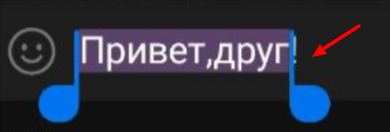
3. Вверху нажать по появившемуся многоточию;
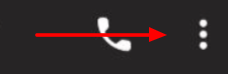
4. Выбрать вариант “Скрытый”.
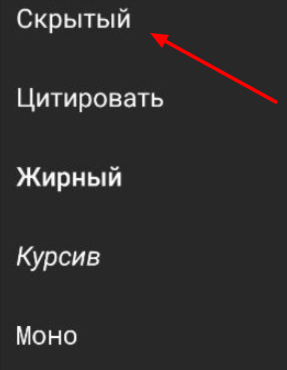
Скрытая картинка
Скрыть под спойлер в ПК – версии
Если Вы планируете отправлять скрытые сообщения/посты в виде различных изображений, то Вам необходимо придерживаться следующих простых действий:
1. Для начала необходимо повторно перейти в переписку или канал;
2. После чего загрузить картинку при помощи копирования или загрузки из памяти ПК;
3. Перед отправкой появится окно редакции. Нажимаете на саму картинку правой кнопкой мышки;
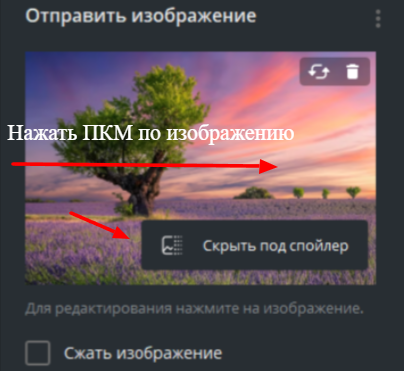
4. Выбираете “Скрыть под спойлер”.
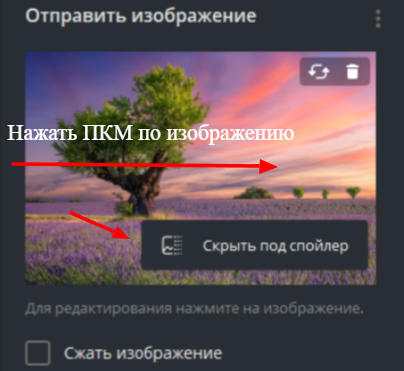
Через поисковик (WEB)
В случае, если Вы используете браузерную версию, то последовательность действий состоит всего из 3-х пунктов:
1. Зайти в любую переписку и выполнить процесс загрузки картинки;
2. В окне, появившемся перед отправкой, необходимо нажать по верхнему многоточию;
ВАЖНО! ЕСЛИ ВАМ НУЖНЫ УСЛУГИ ПО ПРОДВИЖЕНИЮ, ТО ПИШИТЕ В ЛИЧКУ НА БИРЖЕ KWORK 👉👉👉 https://kwork.ru/user/nikolay_nikolaevich

3. Кликнуть по функции “Скрыть под спойлер”.

Через телефон
В телефоне выполнить это проще всего. Достаточно будет проделать следующие действия:
1. Открыть галерею внутри телеграма и нажать по небольшому кружку, расположенному в правом верхнем углу изображения;
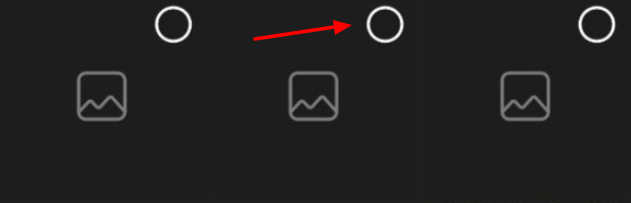

2. Выбрать функцию “Скрыть под спойлер”.
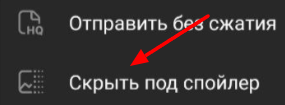
Скрытое сообщение до момента входа в приложение
С использованием ПК
Для того чтобы удобно и легко выполнить эту операцию через ПК, Вам нужно:
1. Перейти к диалогу или посту, после чего проделать действия по загрузке текстового месседжа или картинки;
2. После нужно будет нажать по стрелке отправления при помощи правой кнопки мышки;
![]()
3. Из появившихся 3-х функций надо выбрать “Когда будет в сети”.
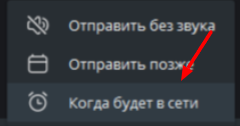
Через поисковую версию тг (WEB)
В данной ситуации последовательность действий следующая:
1. Написать сообщение (в случае с изображением такую операцию выполнить не получится);
2. Нажать по ярлыку отправки правой кнопкой мышки;
3. Из 3-х открывшихся вариантов выбрать “Когда будет в сети”.
Через мобильное приложение телеграма
В мобильном приложении нужно придерживаться действий ниже:
1. Перейти в приложение и написать любой текст, который Вам необходим;
2. После чего необходимо зажать значок отправки сообщения в правом углу;

3. Из появившихся функций выбрать “Когда будет в сети”.
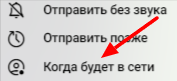
Задать дату для отправки
Из ПК – версии
В случае, если Вы являетесь ПК – пользователем тг, то принцип действия можно описать следующим образом:
1. Загрузить текстовое сообщение или картинку;
2. Перед отправкой нажать по соответствующему значку;
![]()
3. Выбрать “Отправить позже”;
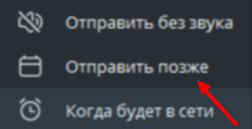
4. Задать дату и время и запланировать отправку.
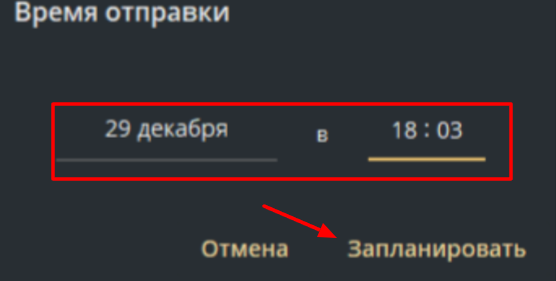
Через Web – страницу TG
Если настроить время отправки нужно через браузерную страницу телеграма, то Вам необходимо следовать этому:
1. Добавить в строку создания месседжа/поста необходимую информацию;
2. Аналогично нажать правой кнопкой мышки по иконке отправки;

3. Из появившихся опций выбрать “Отправить позже”;

4. Задать необходимые значения и продолжить пользование мессенджером.
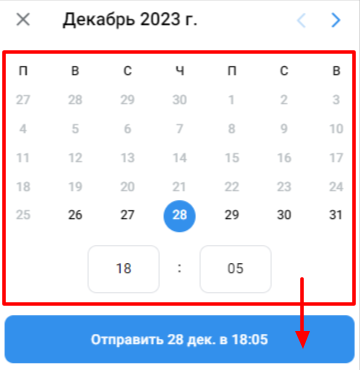
Через мобильное приложение
Если Вам необходимо выполнить операцию через мобильное приложение, тогда последовательность действий будет выглядеть следующим образом:
1. Написать сообщение;
2. Зажать иконку отправления;

3. Выбрать “Отправить позже”;

4. Выставить оптимальные параметры и сохранить настройки.
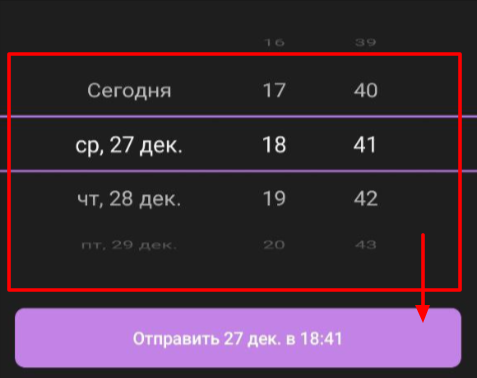
Заключение
Скрытые сообщения можно создавать легко и быстро. Вам достаточно будет попрактиковаться и прочитать несколько раз сегодняшний разбор!
Надеемся, этот материал был для Вас полезен и вы получили новые знания!

и/или пишите вопросы
ВАЖНО! ЕСЛИ ВАМ НУЖНЫ УСЛУГИ ПО ПРОДВИЖЕНИЮ, ТО ПИШИТЕ В ЛИЧКУ НА БИРЖЕ KWORK 👉👉👉 https://kwork.ru/user/nikolay_nikolaevich
